Amazoni parooli muutmine või lähtestamine
Miscellanea / / June 20, 2023
Oma Amazoni konto seadetes saate kontrollida, millised seadmed praegu teie kontot kasutavad. Aga mis siis, kui märkate üsna palju tundmatuid sisselogimisi? Või mis siis, kui kasutate uut seadet, kuid unustasite oma Amazoni konto parooli? Noh, igal juhul oleme teid kaitsnud. Selles juhendis näitame teile, kuidas oma Amazoni parooli muuta või lähtestada.
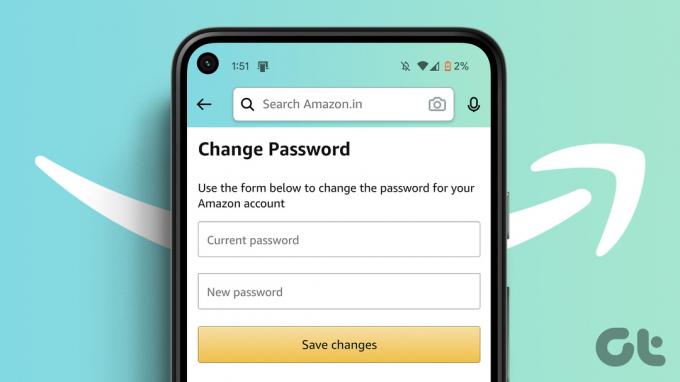
Amazoni parooli muutmine või lähtestamine sõltub peamiselt sellest, kas mäletate konto parooli või mitte. Sest isegi kui soovite mõne seadme oma Amazoni kontolt eemaldada, võidakse teil enne jätkamist paluda parool sisestada. Sel juhul peate esmalt parooli lähtestama ja seejärel ülesandega jätkama. Kuid kas saate seda teha ka Amazoni mobiilirakenduse abil? Uurime välja.
Muutke oma parooli Amazonis
Kui teil on praegu juurdepääs oma Amazoni kontole, kuid tunnete, et teie kontot võidakse ohustada, on Amazoni parooli muutmine õige tee. See ei lase kellelgi teie kontole sisse logida, välja arvatud juhul, kui tal on juurdepääs uuele konto paroolile. Amazoni töölaua- ja mobiilirakenduse abil saate seda teha järgmiselt.
Märge: Enne alustamist veenduge, et olete oma Amazoni kontole sisse logitud.
Veebibrauseri kasutamine
Samm 1: Avage Amazoni veebisait mis tahes veebibrauseris.
Avage Amazon
2. samm: Nüüd minge jaotisse "Konto ja loendid" ja valige Konto.

3. samm: Minge jaotisse Oma konto ja klõpsake nuppu "Sisselogimine ja turvalisus".

4. samm: Sisestage oma praegune parool ja klõpsake nuppu Logi sisse.

5. samm: Kerige alla jaotiseni Parool ja klõpsake nuppu Redigeeri.
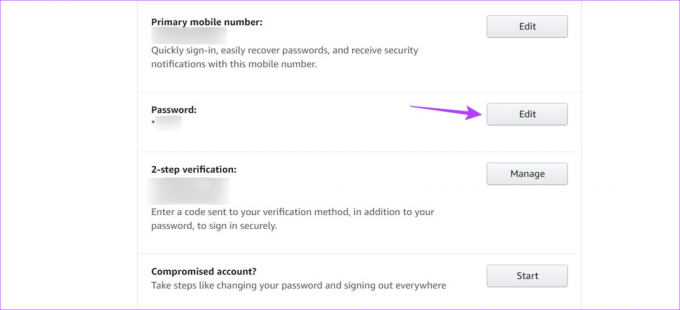
6. samm: Nüüd sisestage oma praegune parool.
7. samm: Seejärel sisestage uus parool ja sisestage see uuesti.
8. samm: Kui olete valmis, klõpsake nuppu Salvesta muudatused.

See muudab teie Amazoni parooli. Veenduge, et uus parool erineks eelmisest, ja ärge unustage seda uut parooli uuesti sisestada ka kõikidesse praegu sisse logitud seadmetesse.
Amazoni rakenduse kasutamine Androidis või iOS-is
Samm 1: Avage Amazoni rakendus ja puudutage menüüvalikutes profiiliikooni.
2. samm: Siin puudutage oma kontot.
3. samm: Puudutage valikut "Sisselogimine ja turvalisus".

4. samm: Kerige alla jaotiseni Parool ja puudutage valikut Redigeeri.
5. samm: Kui kaheastmeline kinnitamine on lubatud, sisestage registreeritud mobiilinumbrile saadetud OTP. Vastasel juhul võidakse teil paluda sisestada oma praeguse konto parool.
6. samm: Kui olete lõpetanud, puudutage Logi sisse.

7. samm: Sisestage vastavatesse väljadesse oma praegune parool ja uus parool.
8. samm: Puudutage nuppu Salvesta muudatused.

See salvestab muudatused ja muudab teie Amazoni konto parooli.
Lähtestage oma Amazoni parool, kui olete selle unustanud
Kuigi ülaltoodud meetod töötab, kui teil on juurdepääs oma Amazoni kontole, mis juhtub siis, kui unustasite oma Amazoni parooli? Sel juhul saate alati oma Amazoni parooli lähtestada. Kõik, mida vajate, on juurdepääs oma registreeritud e-posti ID-le või mobiilinumbrile, et alustada.
Amazoni töölaua- ja mobiilirakenduse abil oma Amazoni konto parooli lähtestamiseks järgige alltoodud samme.
Veebibrauseri kasutamine
Samm 1: Avage Amazon mis tahes veebibrauseris.
Avage Amazon veebibrauseris
2. samm: Siin minge jaotisse "Konto ja loendid" ja klõpsake nuppu Logi sisse.

3. samm: Seejärel klõpsake nuppu Vajad abi?.
4. samm: Klõpsake nuppu "Unustasite parooli?".
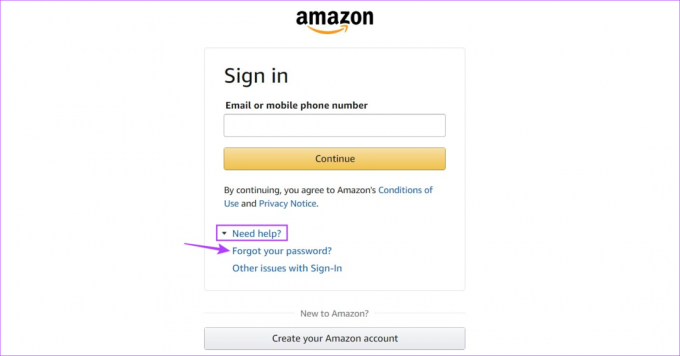
5. samm: Sisestage oma registreeritud mobiiltelefoni number või e-posti ID ja klõpsake nuppu Jätka. Amazon saadab nüüd OTP-d.

6. samm: Sisestage saadud OTP ja klõpsake nuppu Jätka.
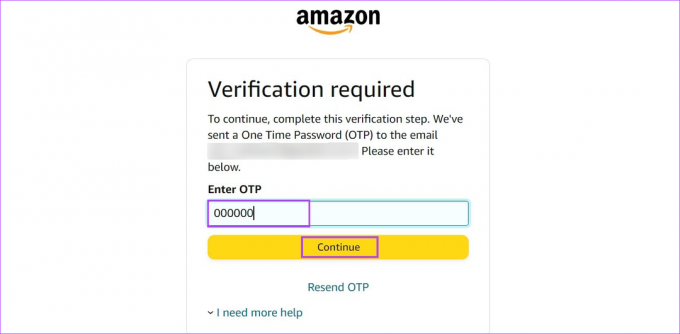
7. samm: Siin sisestage ja sisestage uuesti oma uus parool.
8. samm: Seejärel klõpsake nuppu "Salvesta muudatused ja logige sisse".
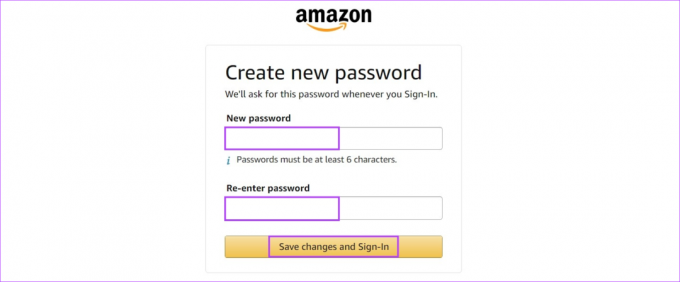
See lähtestab teie Amazoni parooli koheselt.
Mobiilirakenduse kasutamine
Samm 1: Avage Amazoni osturakendus.
2. samm: Siin puudutage valikut „Kas olete juba klient? Logi sisse'. Veenduge, et suvand Logi sisse on valitud.
3. samm: Sisestage oma registreeritud e-posti ID või mobiiltelefoni number ja puudutage nuppu Jätka.

4. samm: Siin puudutage Unustasite parooli? valik. See avab parooliabi lehe.
5. samm: Sisestage kasti uuesti oma registreeritud e-posti ID või mobiiltelefoni number ja puudutage nuppu Jätka. See saadab parooli lähtestamiseks OTP.

6. samm: Sisestage OTP ja puudutage nuppu Jätka.
7. samm: Nüüd sisestage ja sisestage uuesti oma uus parool ning puudutage nuppu Salvesta muudatused.

See lähtestab teie Amazoni konto parooli. Veenduge, et uus parool oleks vähemalt 8 tähemärgi pikkune ja erineks teie eelmisest paroolist.
Kui teil on probleeme oma Amazoni konto taastamisega, võite oma kontole juurdepääsu saamiseks ühendust võtta ka Amazoni tugimeeskonnaga. Selleks külastage spetsiaalset sisselogimisprobleemide lehte ja valige päring. Seejärel soovitab Amazon vastavat tegevussuunda. Siin on, kuidas seda teha.
Samm 1: Avage Amazoni konto ja sisselogimise probleemide leht.
Avage Amazoni konto ja sisselogimisprobleemide leht
2. samm: Siin klõpsake rippmenüül „Vali probleem”.
3. samm: Nüüd valige asjakohane põhjus.

Kui see on tehtud, annab Amazon teile soovitusi teie päringute lahendamiseks. Lisaks saab vajadusel ka otse võtke ühendust Amazoni klienditeenindusega meeskond edasise abi saamiseks.
Boonus: lubage oma Amazoni konto jaoks 2FA
Amazoni kahefaktoriline autentimine on hea viis teie Amazoni konto turvalisuse tugevdamiseks. Kui see on lubatud, vajate kontole sisselogimiseks oma konto parooli ja valitud numbrile saadetud ühekordset parooli kombinatsiooni. Ja see on eriti soovitatav, kui tunnete, et teie Amazoni kontol on liiga palju tundmatuid sisselogimisi.
Järgige allolevaid samme, et lubada 2FA oma Amazoni konto jaoks.
Märge: Enne jätkamist logige sisse oma Amazoni kontole.
Samm 1: Avage Amazon mis tahes veebibrauseris ja minge jaotisse "Konto ja loendid".
2. samm: Siin klõpsake nuppu Konto.

3. samm: Seejärel klõpsake nuppu "Sisselogimine ja turvalisus".

4. samm: Kui küsitakse, sisestage oma praegune parool ja klõpsake nuppu Logi sisse.

5. samm: Siin minge jaotisse "Kaheastmeline kinnitamine" ja klõpsake nuppu Lülita sisse.
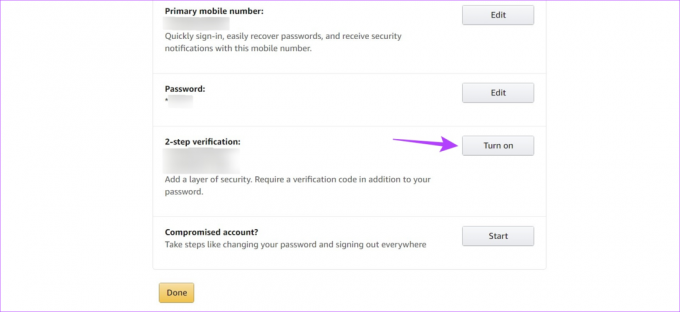
6. samm: Lisage mobiiltelefoni number, millele soovite autentimiskoodi saada.
Näpunäide: Lisaks registreeritud mobiilinumbrile saate lisada ka täiendavaid numbreid. Seejärel valige seadistamisel suvandite hulgast sobiv number.
7. samm: Kui see on tehtud, klõpsake nuppu Alusta.

8. samm: Kasutage rippmenüüd, et valida mobiilinumber, millele soovite 2FA OTP-d saada, ja klõpsake nuppu Saada OTP.

9. samm: Sisestage OTP ja klõpsake nuppu Jätka.

10. samm: Märkige ruut, kui soovite lisada oma praeguse veebibrauseri tuvastatud seadmena ja klõpsake nuppu „Selge. Lülitage kaheastmeline kinnitamine sisse.

See lubab teie Amazoni konto jaoks kaheastmelise kinnitamise. Samuti, kui teil on teatud teadaolevad seadmed, saate nende jaoks seadmepõhiselt sisse logides 2FA välja lülitada. Nii nõuavad kõik muud sisselogimised peale valitud seadme OTP-d.
KKK Amazoni teenuste kasutamise kohta
Mõnel pärandseadmel ei pruugi olla kaheastmelise kinnitamise koodi eraldi sisestamise sätet. Sellisel juhul logige seadmesse sisse ja sisestage oma parool. Sellel lehel kuvatakse sisselogimisel viga. Seejärel, kui olete OTP kätte saanud, sisestage oma parool uuesti ja lisage lõppu 6-kohaline OTP ning jätkake uuesti sisselogimisega.
Avage Amazoni mobiilirakendus ja puudutage kontoikooni. Seejärel puudutage valikut Teie tellimused. Siin puudutage vastavat tellimust. Kerige alla ja puudutage valikut Laadi arve alla. Siin valige Arve ja puudutage nuppu Laadi dokumendid alla. See peaks alla laadima valitud tellimuse kviitungi. Lisateavet leiate meie artiklist kuidas printida Amazoni kviitungit.
Taasta oma Amazoni parool
Loodame, et see artikkel aitas teie Amazoni parooli muutmisel või lähtestamisel. Lisaks, kui soovite oma kontot turvalisemaks muuta või lihtsalt ostuharjumusi piirata, vaadake meie teist artiklit kustutage oma Amazoni kontolt krediitkaart.
Viimati värskendatud 19. juunil 2023
Ülaltoodud artikkel võib sisaldada sidusettevõtte linke, mis aitavad toetada Guiding Techi. See aga ei mõjuta meie toimetuslikku terviklikkust. Sisu jääb erapooletuks ja autentseks.



